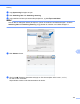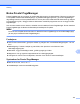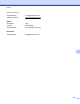Software User's Guide
Table Of Contents
- Programvarehåndbok
- Gjeldende modeller
- Definisjoner av merknader
- Utarbeidelse og offentliggjøring
- VIKTIG MERKNAD
- Innholdsfortegnelse
- Windows®
- 1 Utskrift
- Bruke Brother-skriverdriveren
- Funksjoner
- Velge riktig papirtype
- Samtidig utskrift, skanning og faksing
- Fjerne data fra minnet
- Status Monitor
- Innstillinger for skriverdriver
- Få tilgang til innstillingene for skriverdriveren
- Kategorien Grunnleggende
- Kategorien Avansert
- Kategorien Utskriftsprofiler
- Kategorien Vedlikehold
- Støtte
- Bruke FaceFilter Studio til fotoutskrift fra REALLUSION
- 2 Skanning
- Skanne et dokument ved hjelp av TWAIN-driveren
- Skanne et dokument ved hjelp av WIA-driveren
- Skanne dokumenter ved hjelp av WIA-driveren (brukere av Windows® fotogalleri og Windows® faksing og ...
- Bruke Nuance™ PaperPort™ 12SE
- Bruke BookScan Enhancer og Whiteboard Enhancer fra REALLUSION
- 3 ControlCenter4
- Oversikt
- Bruke ControlCenter4 i hjemmemodus
- Fotografi
- Kategorien Skann
- Kategorien PC‑FAKS (For MFC‑modeller)
- Kategorien Enhetsinnstillinger
- Kategorien Støtte
- Bruke ControlCenter4 i avansert modus
- Kategorien Skann
- Kategorien PC‑kopi
- Kategorien Fotografi
- Kategorien PC‑FAKS (For MFC‑modeller)
- Kategorien Enhetsinnstillinger
- Kategorien Støtte
- Kategorien Egendefinert
- 4 Fjernoppsett (For MFC‑modeller)
- 5 Brother PC‑FAKS-programvare (For MFC‑modeller)
- 6 PhotoCapture Center™
- 7 Brannmurinnstillinger (for nettverksbrukere)
- 1 Utskrift
- Apple Macintosh
- 8 Skrive ut og fakse
- 9 Skanning
- 10 ControlCenter2
- 11 Fjernoppsett og PhotoCapture Center™
- Bruke Skanne-knappen
- 12 Skanne via USB-kabel
- 13 Nettverksskanning
- Før bruk av nettverksskanning
- Bruke Skanne-knappen på nettverket
- Bruke Web Services for skanning på nettverket (Windows Vista® SP2 eller nyere, og Windows® 7)
- Stikkordliste
- brother NOR
Skanning
153
9
Hvis du plasserer dokumentet på skannerglassplaten, velger du Bordskanner i Modus.
MERK
• Hvis Brother-maskinen ikke har automatisk dokumentmater, vises ikke alternativet Modus.
• (For Mac OS X v10.6.x)
Når boksen Finn separate objekter ikke er avmerket, skannes dokumentet som ett element og lagres
som én fil. Når boksen Finn separate objekter er avmerket, vil programmet finne alle bildene og lagre
dem som separate filer. Hvis programmet ikke automatisk beskjærer dokumentet slik du vil, kan du gjøre
det manuelt ved å dra musepekeren over området du vil skanne fra dialogboksen som du får tilgang til ved
å klikke Vis detaljer.
• (For Mac OS X v10.7.x)
Når Finn omslutningsrute er valgt for Skannestr., skannes dokumentet som ett element og lagres som
én fil. Når Finn separate objekter er valgt for Skannestr., finner programmet hvert enkelt bilde og lagrer
dem som separate filer. Hvis programmet ikke automatisk beskjærer dokumentet slik du vil, kan du gjøre
det manuelt ved å dra musepekeren over området du vil skanne fra dialogboksen som du får tilgang til ved
å klikke Vis detaljer.
e Velg målmappe eller målprogram for Skann til.